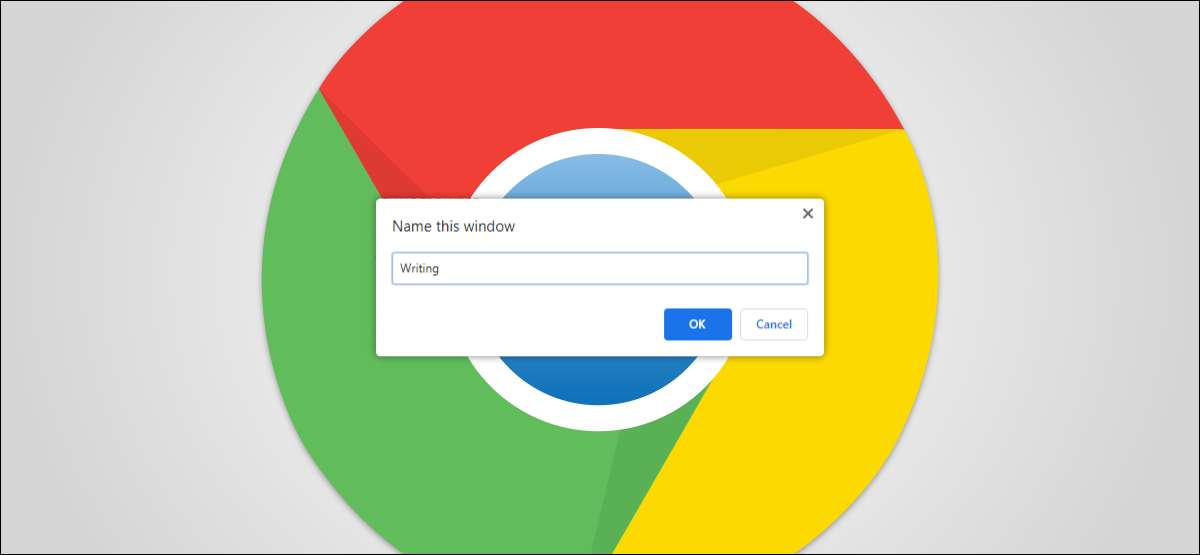
Ha sok Google Chrome-ablakot nyit meg, hogy megszervezze a lapokat, akkor egy lépéssel továbbhaladhat, és megnevezheti az egyes ablakokat. A Chrome beépített elnevezési funkciója megkönnyíti, hogy emlékezzen arra, hogy melyik ablakban van a tálcán vagy az áttekintő képernyőn.
A Windows elnevezési funkciót vezették be Króm 90 és elérhető a Chrome-hoz Windows 10 , Mac és Linux . Könnyen használható, és mentheti el a rossz ablak megnyitását.
ÖSSZEFÜGGŐ: A lapcsoportok engedélyezése és használata a Google Chrome-ban
Először kattintson a Három Dot menü ikonra a Chrome ablak jobb felső sarkában.
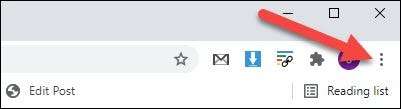
Ezután válassza a "További eszközök" lehetőséget a menüből.
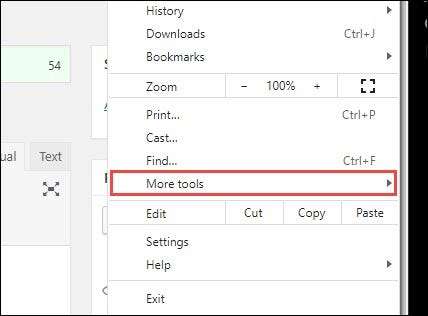
Most kattintson a "Név ablak" gombra a kibővített opciók közül.
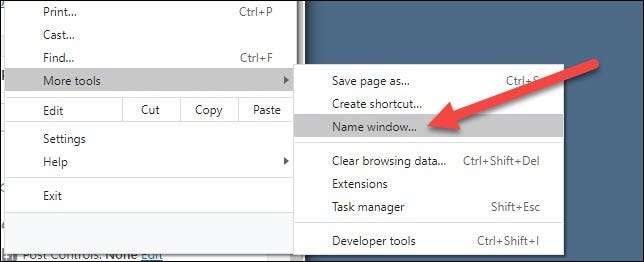
Megjelenik egy pop-up egy szövegmezővel. Adja meg az ablak nevét, és kattintson az "OK" gombra.
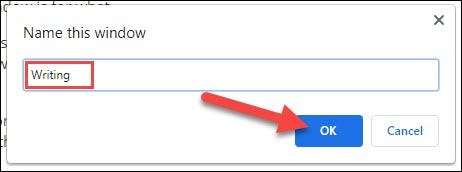
Alternatív megoldásként kattintson jobb gombbal a Chrome ablak címsorára, és válassza a "Név ablak" lehetőséget a legördülő menüből, és menjen át a név hozzárendelésének folyamatán.
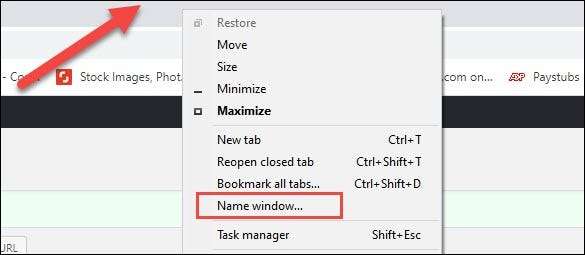
Most már látja ezt a nevet a tálca és Alt + Tab képernyő Windows 10.
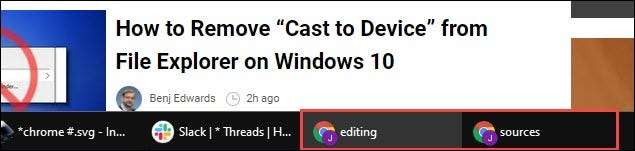
A Mac, akkor megjelenik a címek kiterjesztett app menüben, amikor jobb gombbal az alkalmazást a dokkoló.
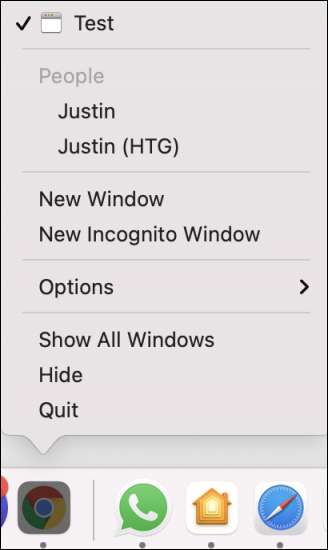
Ez minden ott van! Ez valószínűleg egy elég hiánypótló funkciót, de azok számára, akik szeretnek szervezni Chrome-lapok elválasztva őket a Windows, ez egy ügyes kis trükk, amely menteni kattintva a rossz helyen.
ÖSSZEFÜGGŐ: Master Windows 10 Alt + Tab Switcher ezekkel a trükkökkel







